PS图片怎么模糊边界?
设·集合小编 发布时间:2023-03-21 11:38:26 994次最后更新:2024-03-08 11:37:58
我们在拼接图片的时候,经常把图片边界进行模糊处理,那么PS图片怎么模糊边界呢?下面就来介绍一下PS中图片边界模糊的方法,希望对大家有所帮助。

工具/软件
硬件型号:华硕(ASUS)S500
系统版本:Windows7
所需软件:PS CS6
ps图片怎么模糊边界
第1步
第一步:在ps中打开需要拼接的两张图片。


第2步
第二步:选择任意一张图片,在菜单栏“图像”中选择“画布大小”。

第3步
第三步:在弹出的“画布大小”对话框中,设置定位和宽度,单击“确定”按钮。

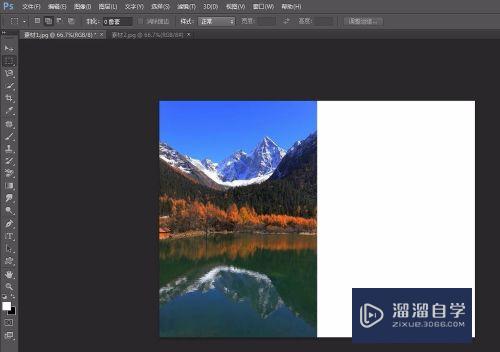
第4步
第四步:将另一张图片的窗口缩小,选择“移动工具”,将图片拖动至白色画布中。
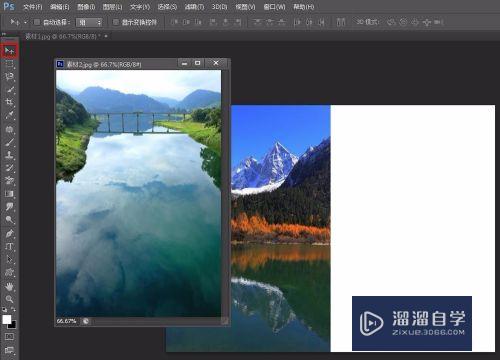

第5步
第五步:选择任意一个图层,单击鼠标右键选择“合并可见图层”。

第6步
第六步:在左侧工具栏中选择“矩形选框工具”,选中图片中间拼接的部分。


第7步
第七步:在菜单栏“滤镜”中选择“模糊--高斯模糊”,根据图片变化调整模糊半径。
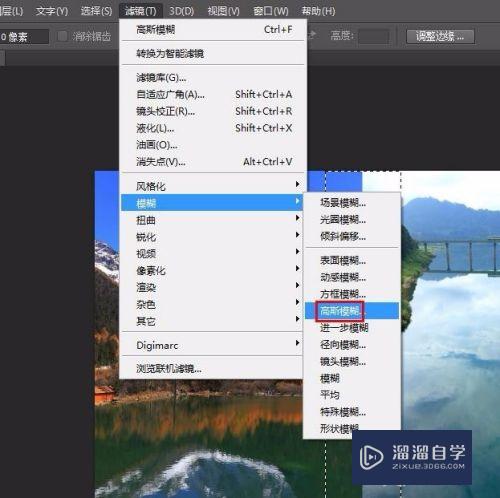

第8步
第八步:按Ctrl D键取消选区,完成边界模糊操作。

- 上一篇:怎么使用PS软件制作图片的边缘模糊效果?
- 下一篇:如何在PS制作渐变颜色的字体?
相关文章
广告位


评论列表